20.20.de Stammdaten
Content 20.20.de Stammdaten
2.8 Hallenpläne ... under Construktion
Unter dem Menüpunkt Stammdaten → 2.7 Zähler können Zähler angelegt werden, deren Stände via App erfasst werden können. Aus den abgelesenen Zählerständen und der Eingabe der Artikelkonzentration wird der Artikel gebucht und der Verbrauch von Wasser und Artikel berechnet.
Die Buchung eines Artikels über den Zählerstand ist nur über die App möglich. Hierzu muss zunächst das Zählermodul für einen Mandanten seitens Support freigeschaltet werden.
Öffnet man den Menüpunkt 2.7 Zähler erhält man zunächst eine Listenansicht aller angelegten Zähler.
Hier können über Aktionen: Neu weitere Zähler angelegt werden. Soll ein bestehender Zähler gelöscht werden, markiert man diesen in der Checkbox neben dem Icon und wählt die Aktion: Löschen. Soll ein Zähler bearbeitet werden, klickt man auf das Icon.
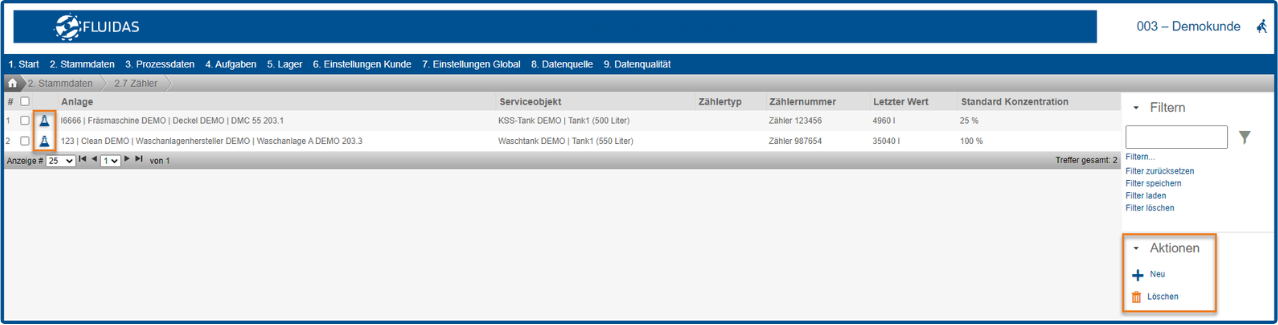
Beim Anlegen oder Bearbeiten eines Zählers, werden folgende Werte festgelegt:
(1) Auswahl des Serviceobjektes, bei dem der Zähler installiert ist
(2) Auswahl des Artikels
(3) Eingabe bzw. Identifikation der Zählernummer (einfaches Textfeld, hier können Buchstaben und Zahlen verwendet werden)
(4) Standardkonzentration (Wird in % angegeben. In der App nur veränderbar, wenn nicht 100% festgelegt)
(5) Messung nach Mischgerät (beeinflusst die Berechnung des Verbrauchs, wenn nicht aktiviert wird die Messung vor dem Mischgerät berechnet)
(6) Zählt hoch (gibt die Zählreihenfolge an, wenn nicht aktiviert, zählt der Zähler herunter (z.B. IBC))
(7) letzter Wert änderbar (Änderung des letzten Zählerstandes in App möglich, wenn nicht aktiviert, ist keine Änderung möglich)
z.B. bei Zählern, bei welchen nur sporadisch und nicht durchgängig abgelesen wird.
('8) Einheit (Gibt die Einheit des Verbrauchs an)
(9) Zählertyp definieren (derzeit nur Wasserzähler möglich)
Zum Speichern auf Aktionen: Übernehmen klicken.
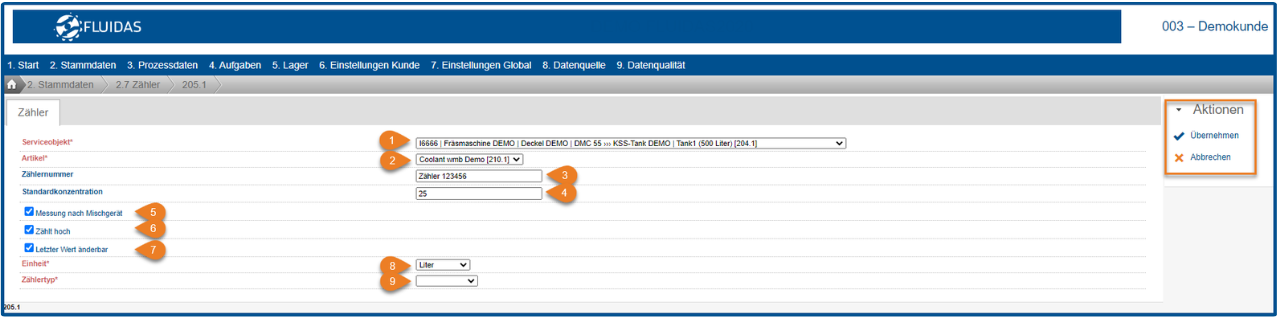
Unter dem Menüpunkt Prozessdaten → 3.8 Zählerbuchungen können alle Buchungen eingesehen werden, die über das Zählermodul in der App gebucht wurden. Außerdem werden bei der Buchung über das Zählermodul auch Artikelbuchungen und Artikel-/Serviceobjektverbräuche mittels der eingegebenen Werte berechnet. Ist zum Artikel ein Artikelservice hinterlegt, wird auch dieser Service mitgebucht.
In dieser Ansicht ist u.a. auch eine Filterung nach Datum oder Anlage, Serviceobjekt etc. möglich. Außerdem können Buchungen gelöscht oder bearbeitet werden. Zum Löschen markiert man die Checkbox in der Zeile der Buchung und wählt unter Aktionen: Löschen.
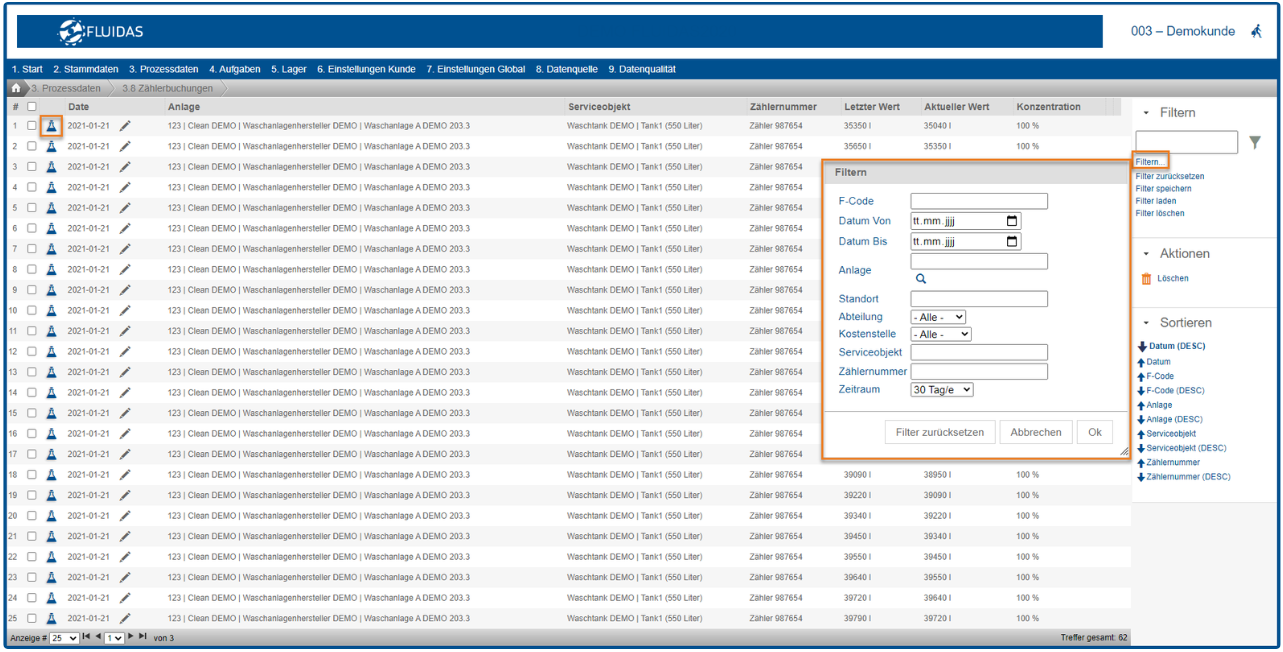
Zum Bearbeiten öffnet man die Detailansicht per Klick auf das Icon. Dies ist bis zu 5 Tage nach Erfassung des Zählerstandes möglich.
Hier können dann der Zählerstand etc. bearbeitet werden.
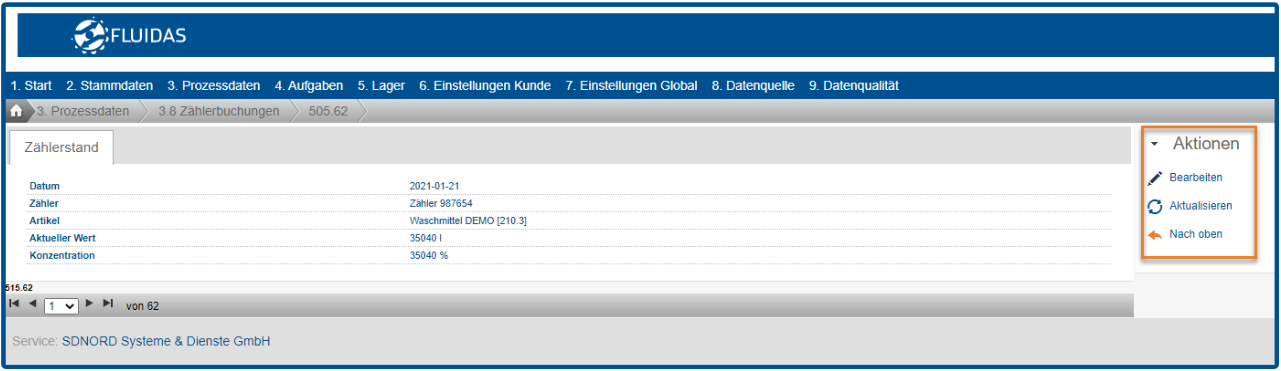
2.6 Servicepakete
Das ist eine Übersicht über aller Servicepakete. Die Servicepakete beinhalten mehrere Services, die an unterschiedlich vielen Serviceobjekten durchgeführt werden können. Sie können sich aufgrund eines bestimmten Artikeltyps an verschiedenen Serviceobjekten mit demselben Arbeitsfluid wiederholen.
(z.B. Services bei wassermischbaren KSS: nachfüllen, additivieren, wechsel, konservieren)
Es können auch neue Servicepakete erstellt werden, dazu wählt man die Aktion “Neu”, vergibt einen Namen für das Paket, eine Beschreibung und ordnet ihm die jeweiligen Services zu. Bestehende Servicepakete können durch markieren der Checkbox und anschließend unter Aktionen “Löschen” gelöscht werden.
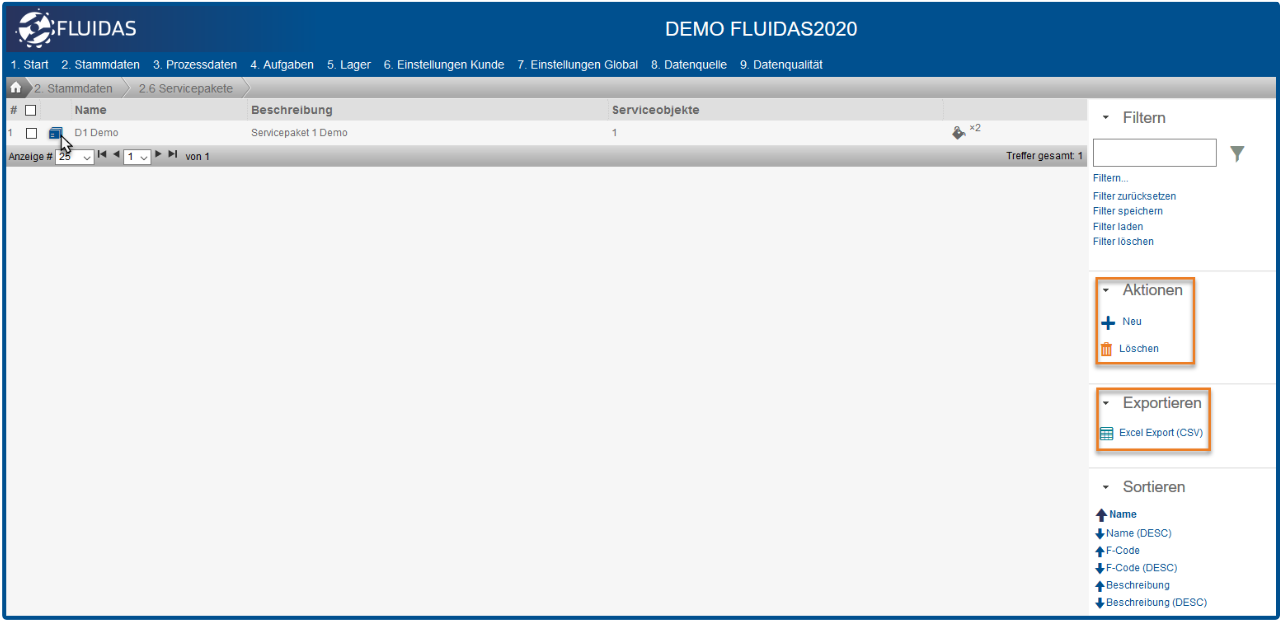
Durch Klick auf das Symbol, kann die Detailansicht des Servicepaketes geöffnet werden. Hier kann das Servicepaket bearbeitet oder der jeweilige Service aus der Auswahl direkt aufgerufen werden.
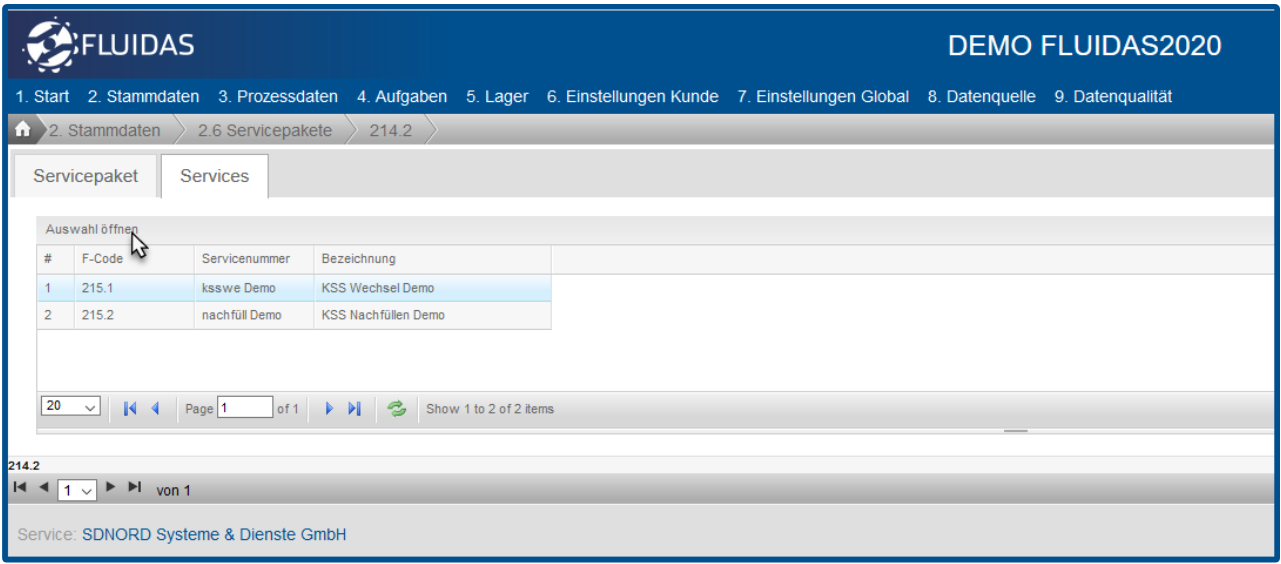
2.5 Services
Hier findet man eine Übersicht aller Services inklusive Methoden, Lieferanten und jährlichem Budget. Über Aktionen können neue Services angelegt und Bestehende gelöscht werden. Dazu wählt man für das Anlegen eines neuen Services über die Aktionen “Neu” aus. Zum Löschen markiert man den/die jeweiligen Service/s in der Checkbox und wählt unter Aktionen “Löschen”. Die Übersicht lässt sich außerdem als CSV-Datei herunterladen.
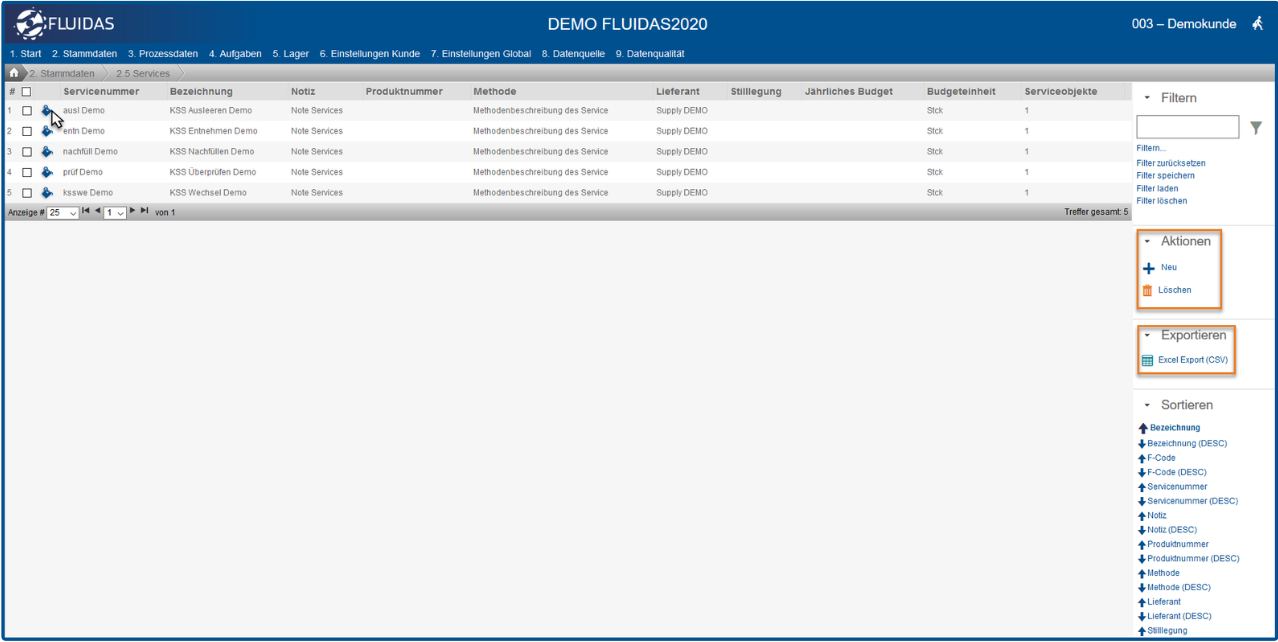
Per Klick auf das Symbol neben der Servicenummer, öffnet man die Detailansicht. In der Detailanischt können die Detaildaten des Services über “Bearbeiten” angepasst werden.
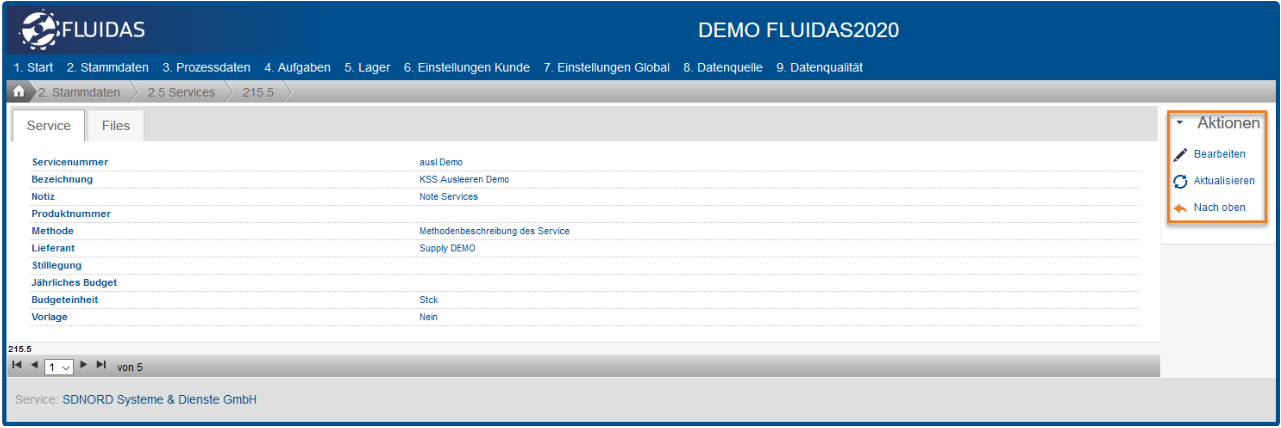
2.4 Artikel
Ist eine Übersicht aller Artikel mit zugehörigen Herstellern, Einheiten und Artikeltypen.
Hier ist es ebenfalls über die Aktionen möglich, neue Artikel anzulegen und bestehende zu löschen. Für das Anlegen eines neuen Artikels wählt man über Aktionen “Neu” aus. Zum Löschen markiert man den/die jeweiligen Artikel in der Checkbox und wählt unter Aktionen “Löschen”. Die Übersicht lässt ebenfalls sich als CSV-Datei herunterladen.
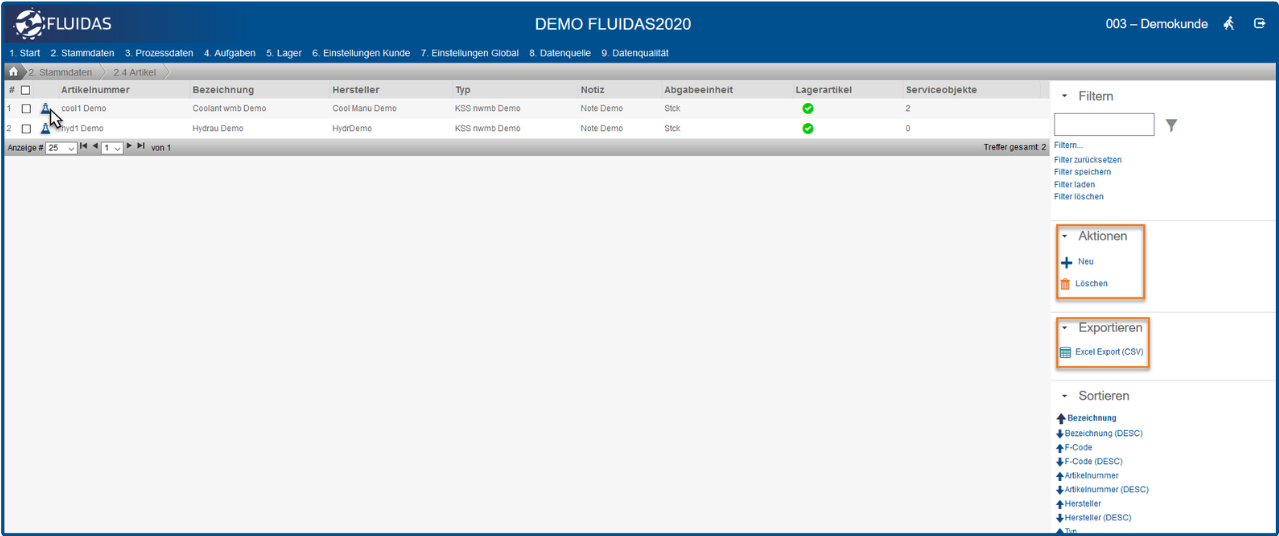
Per Klick auf das Symbol neben der Artikelnummer, gelangt man in die Detailansicht. In der Detailanischt können die Detaildaten des Artikels über “Bearbeiten” angepasst werden.
Hinweis: Eine Bearbeitung der Artikelbezeichnung ist nur fünf Tage nach dem Anlegen des Artikels möglich, um eine einheitliche Benennung zu gewährleisten. Ändert sich die Artikelbezeichnung eines Artikels, so ist dafür ein neuer Artikel anzulegen und der alte Artikel stillzulegen, damit die Änderung besser nachvollziehbar ist.
Hinweis Nachfüllkonzentration:
Die Nachfüllkonzentration kann bei Sonderfällen für das entsprechende Serviceobjekt (2.3 Serviceobjekt) in den Serviceobjektstammdaten oder in der Artikelplanung (4.1 Artikelplanung) festgelegt werden. Dieser Wert wird bis in die App übergeben. Ist der Wert 100% ist dieser in der App nicht veränderbar.
Bleibt das Feld leer, wird der Eintrag für die Nachfüllkonzentration aus den Artikelstammdaten (2.4 Artikel) in die App übergeben. Ist der Wert 100% ist dieser in der App nicht veränderbar. Ist sowohl im Serviceobjekt, in der Planung, noch im Artikel eine Nachfüllkonzentration eingetragen, bleibt auch das Feld in der App leer.
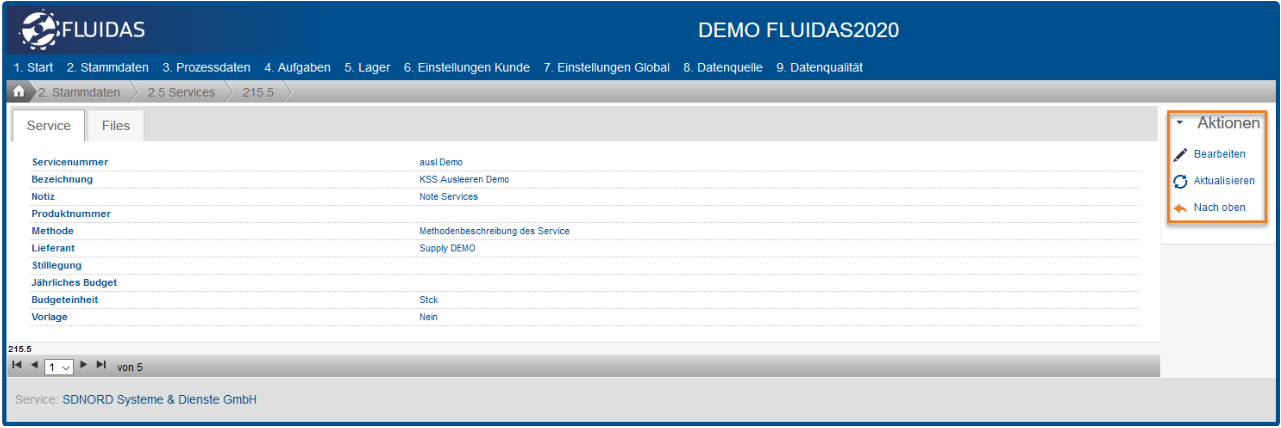
Wechselt man in den Reiter Parameter, können dem Artikel Parameter zugewiesen werden, für die die Zustandsdaten (unter 3.2 Zustandsdaten oder per App) erfasst werden können.
Dazu wählt man zuerst unter Aktionen: Bearbeiten und anschließend Hinzufügen.
Die Warn- und Grenzwerte werden bei Über- bzw. Unterschreitung in der App und unter 3.2 Zustandsdaten farblich markiert. (Sollwertbereich = grün, Warnwert erreicht = gelb, Grenzwerte über-/unterschritten = rot)
Wird ein Faktor für einen Parameter definiert, wird dieser Faktor bei der Messung des Parameters bei jedem Serviceobjekt, der diesen Artikel und die dazugehörigen Parameter enthält, berücksichtigt. Es ist dabei möglich einen Faktor für jeden Parameter einzustellen.
Mit der Reihenfolge definiert man die Sortierung in der Listenansicht und bei der Messung der Zustandsdaten in der App. Ist keine Reihenfolge eingetragen, wird nach ID bzw. nach Zeitpunkt der Zuordnung sortiert.
Markiert man einen Parameter, kann man diesen Löschen oder Bearbeiten. Über Aktionen: Übernehmen, wird die Zuordnung und/oder Änderung gespeichert.
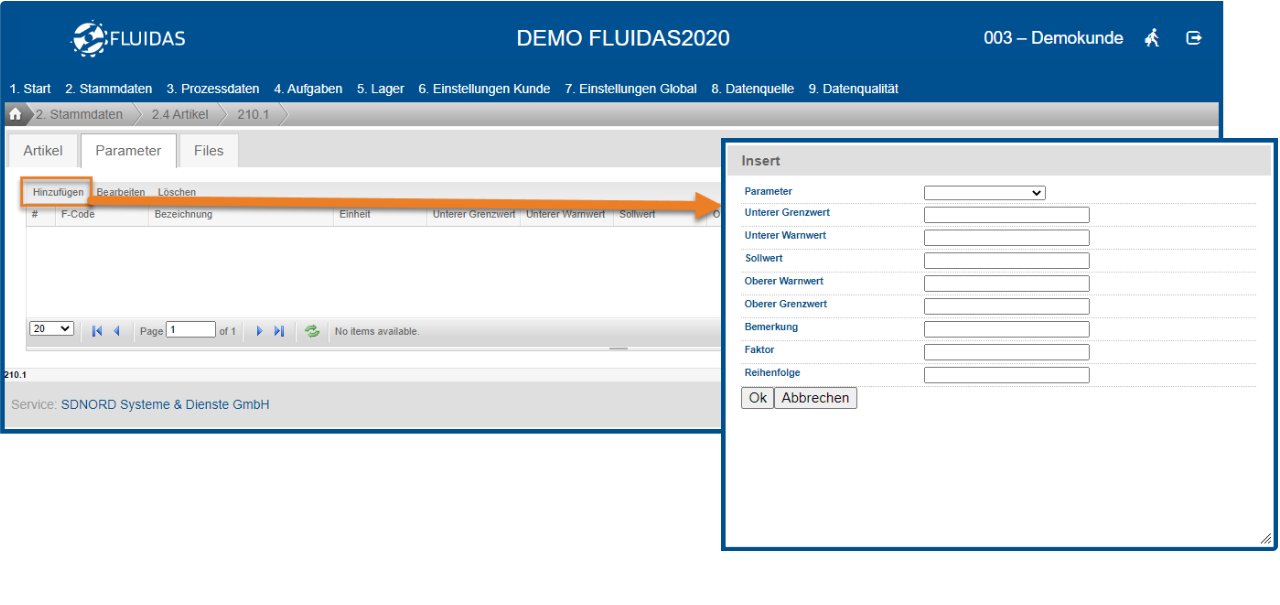
Beispiel Refraktometereingabe:
Eingabe im Artikel unter Reiter Parameter:
Konz. Refraktometer, Faktor = 1.5
Zustandsmessung am Serviceobjekt:
- 3 wird als Messwert für Konz. Refraktometer eingetragen
- automatische Berechnung der Konz. Refraktometer: 3.0 * 1.5 = 4.5


